Исправлено: код ошибки PS5 CE-112069-9
Разное / / August 04, 2021
Рекламные объявления
Последнее обновление: 7 марта 2021 г., в 02:47.
В этой статье мы поделимся с вами простыми способами исправить код ошибки PS5 CE-112069-9 | Передача данных по сети проблема полностью. Как PlayStation 5 это пятое поколение линейки PlayStation и преемник PS4, у него есть множество преимуществ, которые стоит продемонстрировать. Однако несколько кодов ошибок портят игровой процесс и на PS5. Теперь существующие пользователи PS4 могут легко передавать данные на PS5.
Однако похоже, что у нескольких пользователей PS5 возникли проблемы с передачей данных, которая почему-то не удалась, и появляется код ошибки CE-112069-9, в котором говорится «Произошла ошибка при передаче данных по сети». В основном это происходит во время передачи данных между PS4 и PS5. Стоит отметить, что большинство пользователей пытаются передавать данные с помощью сети Wi-Fi, что легко выполнить.
Содержание страницы
-
1 Исправление: Код ошибки PS5 CE-112069-9 | Передача данных по сети
- 1.1 1. Проверьте подключение к Интернету на PS5
- 1.2 2. Используйте проводное подключение к Интернету
- 1.3 3. Выключите и снова включите маршрутизатор
- 1.4 4. Повторить передачу данных
- 1.5 5. Используйте расширенное хранилище для передачи данных
- 1.6 6. Сбросить настройки до заводских
- 1.7 7. Обратитесь в службу поддержки PlayStation
Исправление: Код ошибки PS5 CE-112069-9 | Передача данных по сети
К счастью, Форум поддержки PlayStation уже предоставил несколько способов выполнения. Теперь, если вы буквально столкнулись с этой конкретной ошибкой при передаче данных с PlayStation 4 на PlayStation 5, обязательно выполните некоторые из этих шагов, упомянутых ниже.
Рекламные объявления
Пожалуйста, обрати внимание:
- НЕ используйте Сетевой тест в течение Выполняется фоновая передача данных.
- НЕ храните PS5 вручную в Режим отдыха в течение Выполняется фоновая передача данных.
1. Проверьте подключение к Интернету на PS5
Если у вас возникли проблемы с подключением к сети на вашей PlayStation 5, убедитесь, что ваш Интернет работает нормально на вашей консоли или нет. Сделать это:
- Перейти к Настройки меню с главного экрана PS.
- Перейдите к Сеть > Выбрать Проверить подключение к Интернету.
- Здесь вы увидите Получить IP-адрес, Интернет-соединение, а также Вход в PSN вариант Успешный.
- Между тем вам также нужно будет проверить, не Тип NAT показывает Тип 1 или Тип 2 или нет. (Проверить дополнительную информацию здесь)
- Если отображается тип NAT 3, это означает, что с вашим подключением к Интернету возникли некоторые проблемы. Это можно исправить, сбросив заводские настройки вашего сетевого устройства (маршрутизатора), переадресации портов, используя метод DMZ, связавшись с интернет-провайдером и т. Д.
Читайте также: Как отменить передачу данных с PS4 на PS5?
2. Используйте проводное подключение к Интернету
Если вы используете одну и ту же сеть Wi-Fi для консоли PS4 и PS5 для передачи данных, но это не удается каким-то образом попробуйте использовать проводное (Ethernet) подключение к Интернету, чтобы проверить, сохраняется ли проблема или нет. Если он отлично справляется со своей задачей, тогда все готово.
Если у вас не получается, попробуйте другой метод.
Рекламные объявления
3. Выключите и снова включите маршрутизатор
Большинство пользователей консоли могут столкнуться с несколькими проблемами, связанными с сетевым подключением, при использовании сети Wi-Fi. Но они не могут пытаться выключить и снова включить свой маршрутизатор или модем, чтобы исправить временный сбой или проблему с кешем. Вы должны попробовать это один раз. Для этого:
- Полностью выключите маршрутизатор Wi-Fi.
- Теперь отключите кабель питания от источника питания и маршрутизатора.
- Вы должны подождать как минимум минуту или около того, затем снова подключите кабель.
- Наконец, включите маршрутизатор и проверьте, исправлен ли код ошибки CE-112069-9.
Читать далее:Как перенести игры и сохраненные данные с PS4 на консоли PS5
4. Повторить передачу данных
Не забудьте повторить способ передачи данных через сеть Wi-Fi, чтобы проверить, правильно ли он работает. Сделать это:
- Перейти к Параметр меню на главном экране PS.
- Выбирать Система > Выбрать Программное обеспечение.
- Выбирать Обмен данными > Дождитесь завершения процесса.
- После этого перезагрузите консоль и наслаждайтесь.
5. Используйте расширенное хранилище для передачи данных
Если вы хотите перенести сохраненные данные с PS4 на PS5, вы также можете попробовать использовать расширенное хранилище в качестве альтернативного метода. Для этого вам нужно отформатировать USB-накопитель как расширенное хранилище:
Рекламные объявления
- Перейти к Настройки меню с главного экрана PS.
- Выбирать Место хранения > Выбрать Расширенное хранилище.
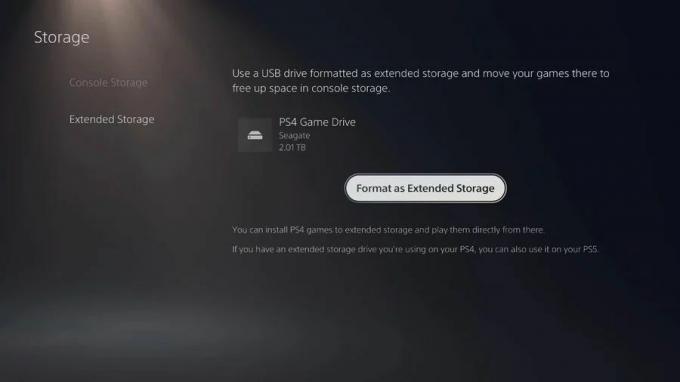
- Теперь выберите Управление USB-накопителями > Выберите свой USB-накопитель.
- Наконец, вам нужно будет выбрать Форматировать как расширенное хранилище вариант.
Затем вам нужно переместить данные PS4 в расширенное хранилище PS5. Сделать это:

- Перейдите к Настройки снова меню> Перейти к Место хранения.
- Выбирать Консольное хранилище > Выбрать Игры и приложения.
- Теперь выберите Переместить в расширенное хранилище.
- Затем выберите все данные, которые хотите переместить.
- Наконец, выберите Двигаться вариант.
После этого переходите к следующему процессу загрузки данных в хранилище PS5. Для этого:
- Перейти к Настройки > Перейти к Место хранения.

- Выбирать Расширенное хранилище > Включите «Всегда устанавливайте игры для PS4 в расширенное хранилище» вариант.
- Наслаждаться!
6. Сбросить настройки до заводских
Всем известно, что восстановление заводских настроек на вашем устройстве всегда пригодится и полностью устранит несколько проблем. Но имейте в виду, что вы полностью потеряете свои пользовательские данные, настройки и установленные игры. Итак, обязательно сделайте резервную копию данных в облаке правильно.
- Перейдите на главный экран PS5> выберите Настройки (значок шестеренки) в правом верхнем углу.
- Выбирать Система > Выбрать Программное обеспечение.
- Выбирать Сбросить параметры > Выбрать Сбросить вашу консоль.
- Далее выбираем Сброс настроек и дождитесь завершения процесса.
- Как только все будет готово, перезагрузите PS5.
- Наслаждаться!
7. Обратитесь в службу поддержки PlayStation
Если ни один из вышеперечисленных способов не помог вам, попробуйте связаться с Служба поддержки PlayStation для получения дополнительной помощи в зависимости от вашего региона.
Вот и все, ребята. Мы предполагаем, что это руководство было для вас полезным. Для дальнейших запросов вы можете оставить комментарий ниже.
Рекламные объявления После запуска консоли PS5 следующего поколения у пользователей появляется все больше и больше проблем с консольной системой...
Рекламные объявления Похоже, что у некоторых пользователей консоли Xbox Series X возникли проблемы с компакт-диском…
Рекламные объявления Ошибки или ошибки консоли Xbox Series X | S в настоящее время являются одной из актуальных тем в нескольких социальных…



